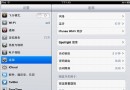解決iSIM導入號碼後不顯示來電姓名問題
編輯:關於IOS教程
有效解決iSIM.app從sim卡導入電話號碼後無法顯示來電號碼所對應聯系人姓名的問題
廢話少說,直接看方法:
1:開啟installer,在Productivity欄目下找到iSIM,裝上iSIM後,先把電話號碼用iSIM導入到iphone中
2:完成導入後,連接iTunes,選擇“同步通訊錄與:windows地址簿”,選擇所有通訊錄,或者如果你自己有設置組別的話,選擇所選組別也可以,只要記住這個組別,等到第四步,要再次同步時,同步和現在一樣的通訊錄就可以。完成同步操作後,關閉iTunes
3:下載 最新版本的iPhone PC Suite(我這現在用的最新版本是v1.0.1.0,如果以後有更新,應該也沒問題。),打開iPhone PC Suite,點擊“聯絡人”按鈕,然後在新出現的窗口中,點擊“聯系人”這個欄目下的任何一個聯系人,任何一個都可以,然後按鍵盤的Ctrl+a,就會把所有的聯系人選定,再按“刪除”按鈕,出現的“提示”窗口中按“是”,然後再按一下“更新到手機”這個按鈕,這樣就把iphone中現有的聯系人都刪除了,如果更新到手機時提示出錯,就關閉聯絡人這個窗口,重新打開,再更新就行了。
4:再次打開iTunes,再次“同步通訊錄與:windows地址簿”(選擇哪個地址簿,請參考第二步)。
至此,問題已經得到完美解決,來電能正常顯示號碼所對應的姓
相關文章
+- iOS開辟之UIScrollView控件詳解
- iOS簡略登錄LoginViewController、注冊RegisterViewController等功效完成辦法
- ISO7 二維碼具體引見及應用辦法
- iOS中應用UISearchBar控件限制輸出字數的完成辦法
- iOS App開辟中的UIStackView堆疊視圖應用教程
- iOS App開辟中的UISegmentedControl分段組件用法總結
- 經由過程UIKit坐標系來周全控制iOS中的UIScrollView組件
- iOS中的UISearchBar搜刮框組件基本應用指南
- 詳解iOS App中UISwitch開關組件的根本創立及應用辦法
- iOS運用法式中經由過程dispatch隊列掌握線程履行的辦法
- iOS App開辟中UISearchBar搜刮欄組件的根本用法整頓
- iOS開辟之UITableView與UISearchController完成搜刮及上拉加載,下拉刷新實例代碼
- iOS運用中存儲用戶設置的plist文件的創立與讀寫教程
- iOS開辟中應用UIScrollView完成無窮輪回的圖片閱讀器
- 實例講授iOS運用的設計形式開辟中的Visitor拜訪者形式